efyuhijl отредактировано У меня плохое зрение.
С помощью операционной системы Windows текст, размер иконок и всё остальное увеличилось в несколько раз.
Мне так удобно.
Все браузеры (например, Internet Explorer, Mozilla Firefox и др.) воспроизводят видео в полноэкранном режиме, кроме браузера опера.
То есть, если восстановить размер текста в Windows опера воспроизводит видео онлайн нормально в полноэкранном режиме.
Но сейчас, есть проблема.
Когда нажимаю на видео плеере онлайн кнопку для раскрытия видео на полный экран, то видео не открывается на полный экран. Экран вообще чёрный, а видео маленьким кусочком в правом верхнем углу.
Мне нравится браузер опера и мне бы хотелось пользоваться им, но данное неудобство очень меня расстраивает.
Вот фото проблемы:
[url=http://radikal.ru/big/p1ofkjxve3pft]
[img]http://s020.radikal.ru/i722/1702/23/f2aa8bc063dat.jpg[/img][/url] Пожалуйста, посоветуйте что-нибудь (кроме изменения размера текста в системе).
Устранение неправильного отображения видео в chrome android
Или если это проблема у всех (у кого системное изменение размера текста), то почему её до сих пор не исправляют?
operasilver40 отредактировано Меню>Настройки>Сайты>Всплывающие окна>«Управление исключениями». Добавить youtube.com
Ум освещает путь воле, а воля повелевает действиями.
efyuhijl отредактировано Спасибо большое! Но это не помогло!
Флэш плеер по-прежнему не открывается на полный экран, хотя ХТМЛ5 плеер открывается.
С сайтом ютуб никаких проблем нет.
Есть проблемы с другими сайтами, где нужен флэш плеер.
efyuhijl отредактировано http://s41.radikal.ru/i093/1702/d7/a61b0705e0ac.jpg
Вот фото проблемы.
В других браузерах флэш плеер открывается на полный экран хорошо.
Повторюсь: хТМЛ5 плеер работает в опере хорошо, но он не на всех сайтах есть.
Проблема именно в опере и флэш плеере.
Опера и флэш последней версии.
operasilver40 отредактировано Хоть бы дали ссылку на видео, чтобы можно было проверить на своих браузерах Opera. И еще. Проверьте масштаб в Меню Opera. По умолчанию — 100%.
Ум освещает путь воле, а воля повелевает действиями.
efyuhijl отредактировано например, сайт http://seasonvar.ru/. любой сериал онлайн.
флэш не открывается, а ХТМЛ5 открывается.
В других браузерах такой проблемы нет.
Масштаб в опере и других браузерах 150%. Текст крупный. Мне так удобно.
Повторюсь, у меня плохое зрение. Масштаб менять не буду ни в браузерах, ни в операционной системе.
efyuhijl отредактировано Дело не в масштабе оперы.
Даже при 100% флэш плеер не открывается на полный экран. Вот видео захват рабочего стола. Пример на одном и том же сайте два разных браузера Мозила и Опера. Мозила флэш открывает, а Опера нет (только ХТМЛ5). http://radikal.ru/video/v04uf0HT9Qc
- Проверка версии Flash Player
- Проверьте, чтобы был включен плагин Adobe Flash Player, если он включен, то выключите его, а потом снова включите
- Удаление всех данных Flash Player. Выберите Пуск>Панель управления. Дважды щелкните на программе Flash Player.
В Менеджере настроек Flash Player откройте вкладку «Дополнительно». В разделе «Просмотр данных и настроек» нажмите кнопку «Удалить все». - Очистка кэша Flash Player:
FORKPLAYER как сделать на весь экран?/ lg oled a1
- На компьютере выберите Пуск>Выполнить. (В ОС Windows 7 выберите «Пуск» и введите текст в поле Найти программы и файлы).
- Введите %appdata%Adobe и нажмите OK.
- Удалите папку Flash Player.
- Повторите шаг 1 и введите %appdata%Macromedia.
- Удалите папку Flash Player.
- Попробуйте отключить аппаратное ускорение. На видео-ролике (в режиме Adobe-плеера) щелкните правой клавишей мыши на плеере и выберите пункт «Параметры» в контекстном меню. Снимите флажок «Включить аппаратное ускорение» (на вкладке «Отображение»), а затем нажмите кнопку «Закрыть».
Ум освещает путь воле, а воля повелевает действиями.
efyuhijl отредактировано Спасибо за помощь. Но, к сожалению, это не помогло. Флэш последней версии (You have version 24,0,0,221 installed). Кэш и все данные флэша очищены (все папки с флэш удалены). Включение и отключение плагина Adobe Flash Player не дало результата. Аппаратное ускорение отключено.
Помогло только возвращение системного размера текста на 100 % (вместо 150%) в Windows, а не в Опере. И всё сразу заработало. Видео стало открываться на полный экран. Но меня 100% в системе не устраивает. При включении системного текста на 150% видео онлайн в опере снова перестало открываться на полный экран (кроме ХТМЛ5).
Есть ещё какие-нибудь варианты?
Источник: forums.opera.com
Видео на весь экран в браузере


Смотреть видео в маленьком окошке не удобно, и не всегда получается развернуть его. Из этой статьи вы узнаете, что делать, если не разворачивается видео на весь экран в YouTube, в программах-плеерах.
Полноэкранный режим на YouTube

Чтобы включить полноэкранный режим в Ютубе на компьютере, нажмите на значок в правом нижнем углу плеера. Чтобы выйти из полноэкранного режима, нажмите Esc.
Чтобы открыть видео в Ютубе на весь экран на планшете или смартфоне, нажмите на видео, а затем на появившийся значок со стрелками 
 (iOS).
(iOS).
Если вы смотрите видео через сайт Ютуба, в проигрывателе доступна кнопка для активации режима театра в правом нижнем углу, которая растянет видео.
Если видео не открывается на весь экран
Кнопка полноэкранного режима может отображаться, но не работать (неактивна).
Запрет в браузере
Проверьте, разрешён ли режим в браузере.
Для Firefox:
- В адресной строке введите about:permissions и нажмите Enter.
- Выберите вкладку «Все сайты».

В Chrome и браузерах на его основе для управления исключениями для полноэкранного режима нужно ввести в адресной строке chrome://settings-frame/contentExceptions#fullscreen . Для каждого домена можно создать правило с разрешением или запретом использования видео на весь экран.
Конфликтующие расширения и плагины
Убедитесь, что установленные плагины и расширения не включили запрет на просмотр полноэкранного видео. Измените настройки или отключите дополнения.
Другие причины
Просмотр видео на весь экран мог запретить владелец сайта, на котором встроен плеер.

Например, на Твиттере Ютуб нельзя открыть на весь экран. Чтобы обойти это ограничение, нужно зайти на страницу ролика на сам ютуб. Для этого кликните на логотип или название ролика в плеере.
Также попробуйте открыть ролик в другом современном браузере. Возможно ваш браузер не поддерживает эту функцию.

На старых или неправильно сохранённых видео (в неподходящем соотношении сторон) могут оставаться чёрные поля. Они могут появляться слева и справа, сверху и снизу или сразу со всех сторон.
Видео на весь экран в плеерах
В плеерах для Windows видео изначально открывается не на весь экран. С помощью горячих клавиш его можно открыть в полноэкранном режиме. Обычно это двойной клик, LAlt+Enter или Enter.
Если вы открыли видео на весь экран, но по краям остаются широкие чёрные полосы, измените соотношение сторон. К примеру, в плеере VLC нужно нажать на видео правой кнопкой мыши и выбрать «Видео — Соотношение сторон». Чаще всего помогает выбор соотношения 16:9, 16:10 и 4:3 (в зависимости от вашего монитора).

Такое же соотношение нужно будет выбрать в пункте «Видео — Кадрирование». 

Все мы любим смотреть фильмы на экранах наших ПК. Это увлекательное времяпровождение, во время которого мы забываем о наших буднях, всецело погружаясь в атмосферу очередной киноэпопеи. Но желая перейти в полноэкранный режим для комфортного просмотра, мы сталкиваемся с тем, что окно проигрывателя в данный режим попросту не переходит. Что же делать?
Ниже разберём, почему видео на Youtube не открывается на мониторе на весь экран. А также что необходимо предпринять для решения возникшей проблемы.
Почему видеоролик может не открываться на весь экран
Рассматриваемая мной проблема имеет распространённый характер, и наиболее часто встречается при просмотре видео на Ютуб. Среди браузеров, на которой вы можете её обнаружить – Хром, Мозилла и Сафари, пользователи которых наиболее часто жалуются на указанную проблему при активации полноэкранного режима.
Среди причин того, почему видео не открывается на полный экран, отмечу следующие:
- Случайный сбой на пользовательском ПК;
- Имеются проблемы с кэшем и данными вашего браузера;
- Веб-навигатор настроен некорректно, в частности в нём запрещён полноэкранный режим;
- Версия вашего браузера устарела;
- Переходу навигатора в режим большого экрана мешают нестабильно работающие на нём дополнения и расширения;
- Владелец сайта, на котором установлен плеер, запретил переход последнего в полноэкранный режим.
Давайте разберёмся, как восстановить переход в полноэкранный режим видео на вашем ПК.
Перегрузка компьютера для решения проблемы
Первым делом рекомендую перегрузить ваш PC с целью убедиться, что проблема не имеет случайный характер. Перегрузите ПК, а потом вновь попытайтесь запустить нужной видеоролик в полноэкранном формате.
Отключение аппаратного ускорения для полноэкранного режима
Хорошим способом устранить проблему с видео, которое не раскрывается на полный экран монитора, является отключение аппаратного ускорения в вашем браузере.
К примеру, в Mozilla необходимо:
- Перейти в настройки браузера, выбрать « Основные ».
- Промотайте страницу настроек вниз, найдите там раздел « Производительность ».
- Снимите галочку с опции « Использовать рекомендуемые настройки производительности ».
- В открывшейся опции снимите галочку с пункта « По возможности использовать аппаратное ускорение ».
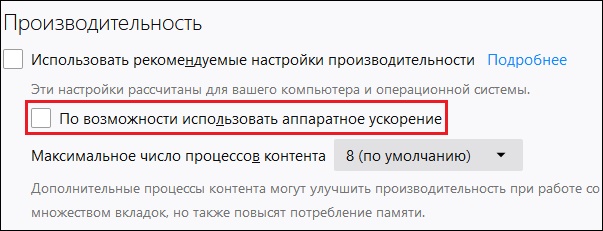
Деактивировать аппаратное ускорение в Мозилле
В браузере Chrome необходимо:
- В адресной строке ввести chrome://settings/ и нажать на ввод.
- В открывшейся странице настроек необходимо выбрать « Дополнительные », найти внизу подраздел « Система ».
- В последнем перевести ползунок опции « Использовать аппаратное ускорение » в режим « Выкл ».
- Затем перезапустите ваш браузер.
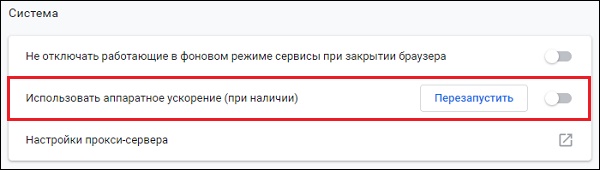
Отключите аппаратное ускорение в Хром
Деактивация расширений для веб-навигатора
Довольной частой причиной проблемы с открытием видео на весь экран выступают некорректно работающие расширения и дополнения для вашего браузера. Перейдите в раздел его расширений (к примеру, в Мозилле они откроются при нажатии на Ctrl+Shift+A ), и отключите (удалите) лишние из них. Последними часто являются различные загрузчики, ускорители интернета и прочие аналоги. Также блокировать открытие видео на весь экран могут блокировщики рекламы уровня Adblock .
Установка свежей версии Flash Player
Несмотря на то, что большинство видеохостов перешли на технологию HTML5, некоторые сайты ещё могут активно работать с архаичным Флеш Плеер. Установите его свежую версию, перейдя на get.adobe.com, сняв галочки с двух дополнительных предложений, и нажав на « Установить сейчас ».
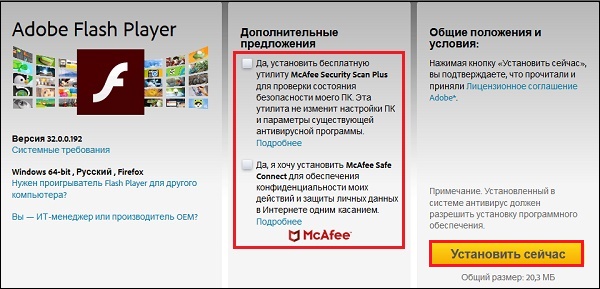
Установите свежую версию Флеш Плеер
Очистка кэш и куки веб-навигатора, если не работает полноэкранный режим
Поскольку часто некорректный кэш и куки браузера являются частыми факторами проблемы, рекомендуется провести их очистку. К примеру, в Мозилла это делается переходом в настройки, выбором раздела « Приватность и защита » слева, и активацией опции « Удалить историю ».
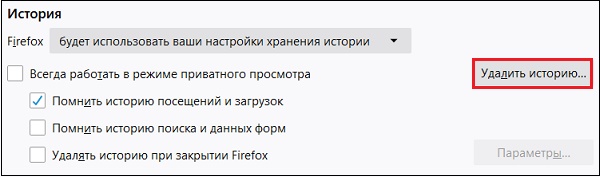
Нажмите на «Удалить историю» для очистки кэша и куков вашего навигатора
Сброс настроек или переустановка вашего браузера
Хорошим способом исправить проблему с открытием видео на весь экран является сброс настроек пользовательского браузера. К примеру, в Хром это делается переходом в настройки, выбор внизу « Дополнительные », и кликом на « Восстановление настроек по умолчанию » — « Сбросить настройки ».
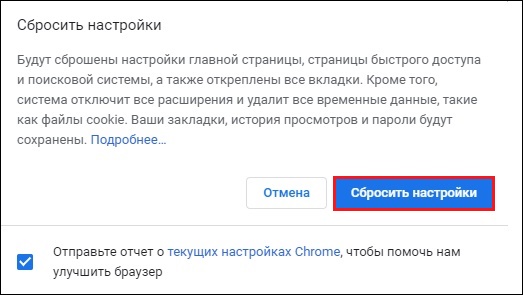
Сбросьте настройки вашего браузера
Если указанные выше способы не помогли, рекомендуем переустановить браузер вашего ПК:
- Деинсталлируйте веб-навигатор стандартным путём.
- Затем перегрузите компьютер.
- Перейдите на сайт производителя браузера, скачайте свежую версию продукта, и установите его в вашей системе.
Использование альтернативного браузера, чтобы видео раскрылось на весь экран
Если же используемый вами браузер не показал каких-либо результатов, задействуйте альтернативный веб-навигатор. К примеру, вместо Хром попробуйте Мозилла или IE, или наоборот.
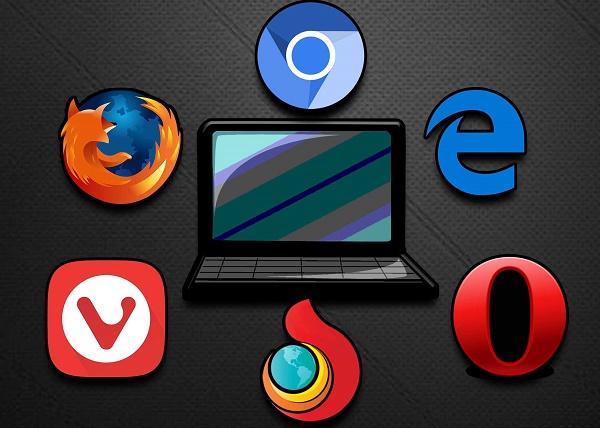
Попробуйте альтернативный браузер
Скачать видео с Youtube на ПК для решения проблемы
Ну и можно просто скачать видео с Ютуб на ваш компьютер, где можно просмотреть его с помощью любого стационарного видеоплеера.
Для скачивания видеоролика достаточно:
- Перейти на ряд специализированных ресурсов (getvideo.org, sconverter.com и др.).
- Вставить в специальное поле ссылку на видео с Ютуб, и нажать кнопку активации справа.
- После этого вы получите возможность сохранить видео с Ютуб в разных форматах, и просмотреть его на вашем PC.
Заключение
Выше мной было разобраны факторы того, почему видео на Youtube не открывается на вашем ПК на весь экран. А также что предпринять для решения возникшей проблемы. Используйте все перечисленные в статье советы, это поможет решить проблему с полным экраном при просмотре видеороликов на вашем ПК. Если же клип по-прежнему не запускается в нужном режиме, то вполне возможно, что веб-мастер сайта запретил подобную операцию на своём ресурсе. Остаётся посоветовать поискать данное видео на других сайтах, где и посмотреть его в нужном вам полноэкранном формате.
Чтобы не мучить вас разнообразными догадками, кратко перечислю простые пути решения, которые могут быстро помочь в данной ситуации.
Решение проблемы
Выполняйте каждый очередной пункт до тех пор, пока проблема не исчезнет:
1. Расширьте окно в настройках игры, если приложение упорно запускается в оконном режиме. Вам следует найти в настройках игры два пункта. Первый — «Оконный режим» . Отметьте флажком эту опцию и игра должна развернуться на весь экран. Если такого пункта в меню нет, попробуйте поискать «Разрешение» или «Размер окна» . Выставив один из этих параметров на максимум, вы установите некий компромисс: технически программа все еще будет работать в оконном режиме (со всеми вытекающими неудобствами) , но, во всяком случае, окно будет занимать все пространство экрана.
2. Уменьшите разрешение экрана. Кликните правой кнопкой мыши по рабочему столу и выберите «Свойства» (для Windows 7 это будет пункт «Разрешение экрана») . Сместите ползунок вниз, до значения 800х600: все ярлыки и меню «Пуск» увеличатся, однако увеличится и окно игры — теперь оно будет развернуто на весь экран.
3. Проверьте комбинации клавиш. Базовым сочетанием, работающим в большинстве игр, является «Alt» + «Enter», однако даже эти горячие клавиши срабатывает далеко не всегда. Вполне возможно, что разработчики сменили комбинацию клавиш – не лишним будет изучить readme -файл в папке с игрой, или поинтересоваться у пользователей на тематическом форуме. Кроме того, можете попытаться использовать комбинацию «Alt» + «Tab» — она тоже помогает в некоторых случаях.
Источник: genueguru.ru
В браузере видео не показывает на весь экран
Что делать если при включении в браузере видео на весь экран, видео перестаёт работать и стоит то белый экран то чёрный экран. Могу посоветовать три способа исправления этой неприятности.
Выключением аппаратного ускорения
Запускаем браузер, включаем видео и тыкаем по видео правой кнопкой мыши.

Нажимаем на параметры и в параметрах Abode Flash Player на вкладке отображение убираем галочку с «Включить аппаратное ускорение» и жмём закрыть.

Проверкой флеш проигрывателя Abode Flash Player
Запускаем браузер и пишем в адресной строке about:plugins и жмём Enter.

Ищем Abode Flash Player и жмём отключить. Пробуем посмотреть видео, а если вместо видео появилась надпись «Для воспроизведения видео требуется проигрыватель Abode Flash.».

Нажмите на «Загрузить последнюю версию».

Если на открывшейся странице в примечаниях написано «Проигрыватель Abode Flash Player уже установлен, но отключён» перезагрузите браузер и заново наберите в адресной строке about:plugins и включите проигрыватель Abode Flash Player. А если нету в примечаниях такой надписи то нажмите «Установить сейчас», а дальше проигрыватель закачается, после чего надо его установить и после этого перезагрузить браузер.
Полная переустановка браузера
Удаляете браузер, а также заходите Пуск — Компьютер — Локальный диск С — Program Files — если найдёте папку браузера нужно её удалить. Заново устанавливайте браузер.
Источник: garayev.ru